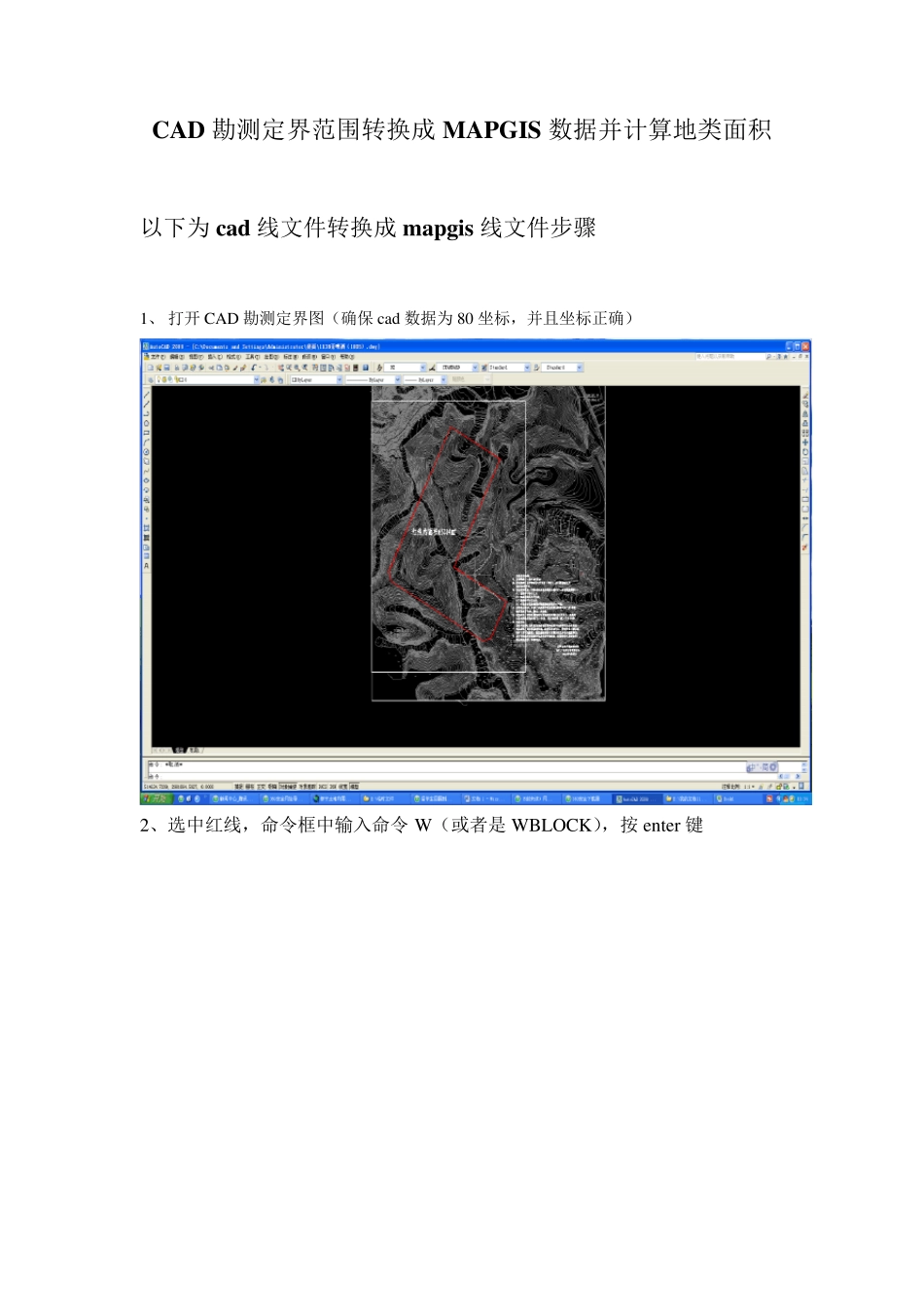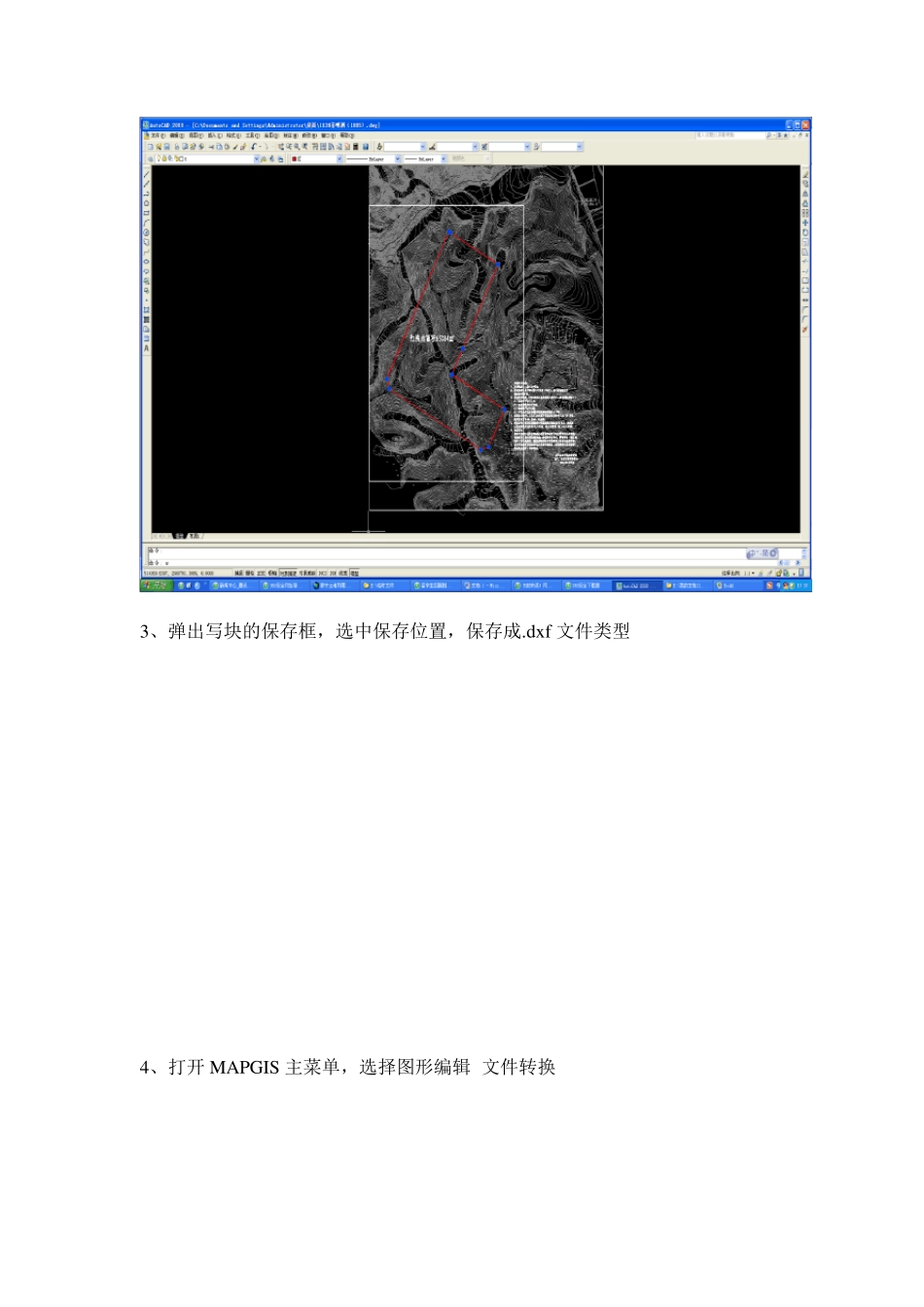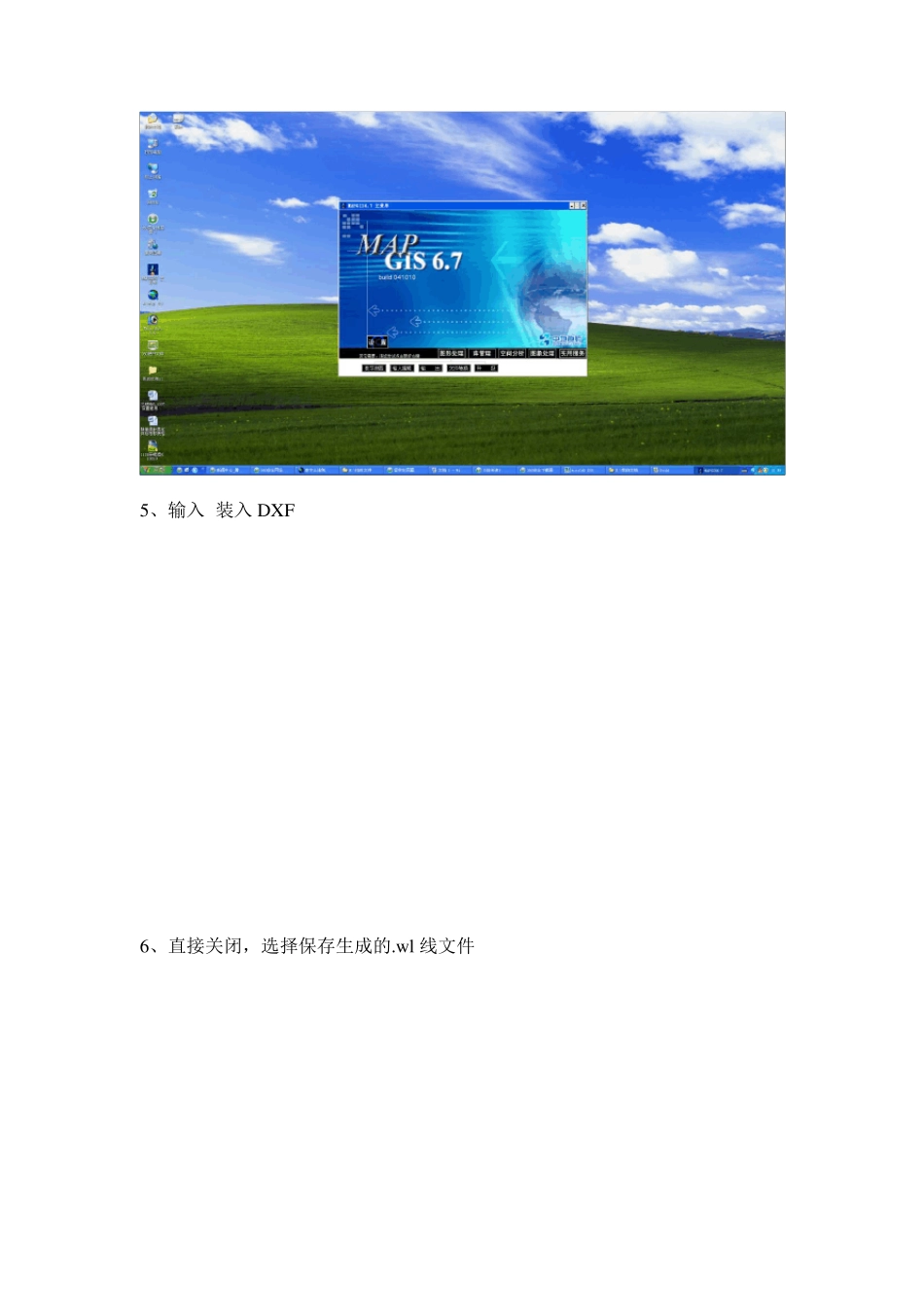CAD 勘测定界范围转换成MAPGIS 数据并计算地类面积 以下为cad 线文件转换成mapgis线文件步骤 1、 打开 CAD 勘测定界图(确保 cad 数据为80 坐标,并且坐标正确) 2、选中红线,命令框中输入命令 W(或者是 WBLOCK),按 enter 键 3、弹出写块的保存框,选中保存位置,保存成.dx f 文件类型 4、打开 MAPGIS 主菜单,选择图形编辑>文件转换 5、输入>装入 DXF 6、直接关闭,选择保存生成的.w l 线文件 7、打开分幅图,加载生成的线文件 以下为地类面积分析步骤 8、选择线文件,即左边的线文件打勾,其他>线拓扑检查 9、检查拓扑错误直至不会弹出任何东西(表明该线文件无拓扑错误) 10、 其他>线转弧,保存.w p 区文件 11、 加载区文件,打钩,其他>拓扑重建 12、 右键选中文件,关闭,保存 13.、打开 mapgis主菜单,空间分析>空间分析 13、 文件>装区文件,把生成的区文件和所在分幅图的区文件加载进来(分幅图区文件为包含 DLTB 四个字母的.W P 文件) 14、 空间分析>区空间分析>区对区判别分析 15、 叠加文件 1 选择项目区文件,叠加文件 2 选择分幅图区文件 1 6 、 确定,输入模糊半径,输入 0 .0 0 0 1 1 7 、 确定,生成一个区文件,保存 18、 回到分幅图,加载刚分析完生成的区文件 19、 选中区文件,其他>区属性分析 20、 将左边框中需要的属性添加到右边框中,比如地类名称(DLMC)和权属单位名称(QSDW MC) 21、 点击下一步,统计字段选择面积 2 2 、 点击统计 2 3 、点击保存数据 23、 保存成一个 TXT 文件,打开,即可看到数据